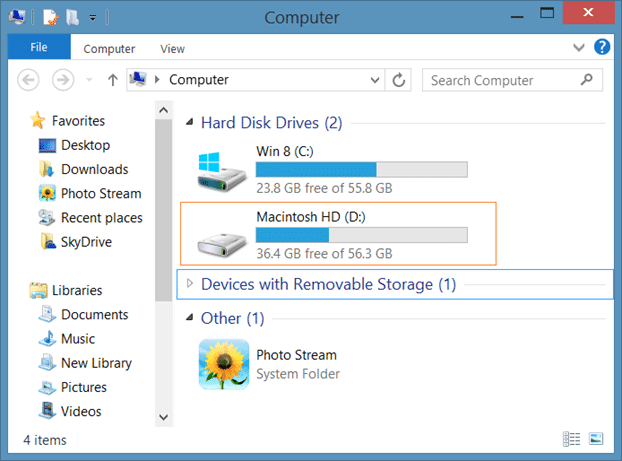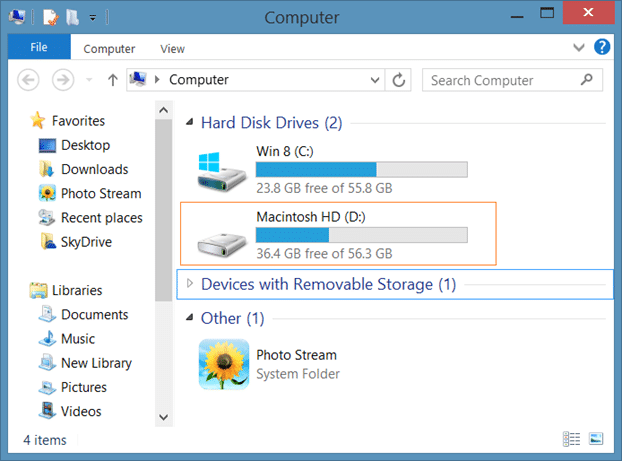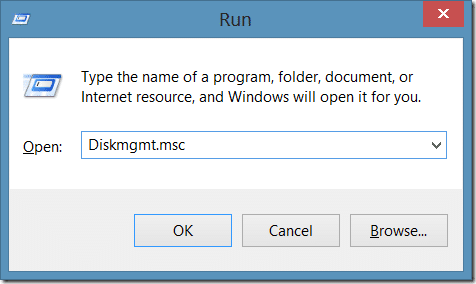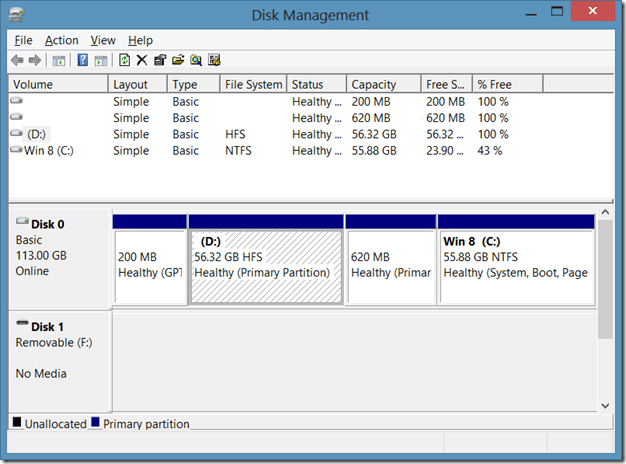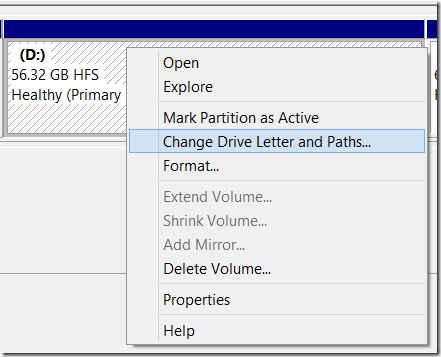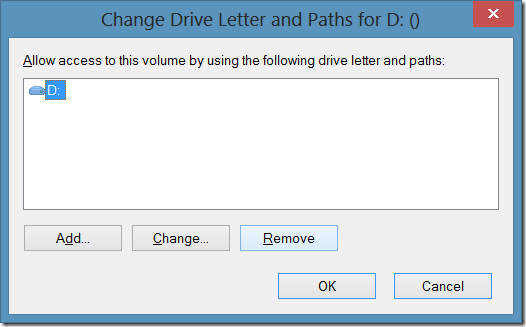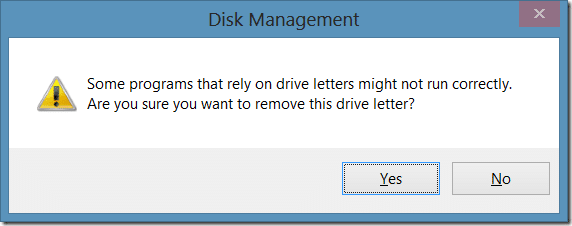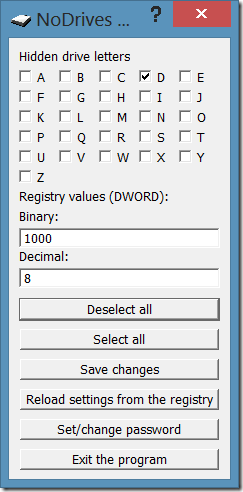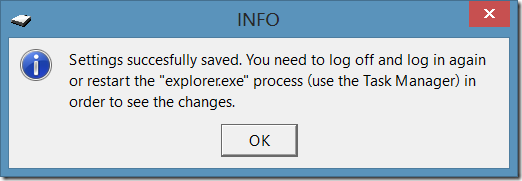Многие пользователи Mac имеют установили Windows на свои Mac с помощью программного обеспечения Boot Camp Assistant от Apple, чтобы получить доступ к играм и программному обеспечению, доступным исключительно для Windows 1o/8/7.
Пользователи, которые установили последние версии Windows на Mac через Boot Camp, наверняка заметили, что диск Macintosh появляется в Проводнике Windows (Проводнике файлов). Хотя Windows может читать файлы на вашем Macintosh HD, она не может записывать файлы на диск HFS Mac. Таким образом, хотя диск Macintosh, показанный в проводник Виндоус , полезен для быстрого доступа к файлам на вашем диске Mac, вы не можете переместить файл на этот диск из Windows из-за вышеупомянутого ограничения.
Как вы, наверное, знаете, Macintosh HD появляется в Windows только в том случае, если вы установили все Драйверы Boot Camp , особенно драйверы HFS+.
Если по какой-то причине вы хотите скрыть раздел Macintosh HD в проводнике Windows, вы можете использовать один из двух методов, упомянутых ниже. Обратите внимание, что оба метода скрывают только жесткий диск или раздел Macintosh в проводнике Windows и не удаляют диск. Жесткий диск Macintosh по-прежнему будет отображаться в инструменте управления дисками.
Метод 1 из 2
Скрытие жесткого диска Macintosh с помощью управления дисками Windows.
Шаг 1.Включите Mac и загрузитесь в Windows. Откройте диалоговое окно «Выполнить», одновременно нажав клавиши Windows + R. Введите Diskmgmt.mscв поле и нажмите клавишу Enter, чтобы открыть «Управление дисками».
Шаг 2.В разделе «Управление дисками» определите раздел Mac. Вы можете быстро определить раздел Mac как раздел HFS.
Шаг 3.Щелкните правой кнопкой мыши раздел Mac и выберите Изменить букву диска и пути.
Шаг 4.Когда откроется диалоговое окно «Изменить букву диска и пути», выберите букву диска вашего Mac (если она не выбрана по умолчанию), а затем нажмите Удалить, чтобы запретить отображение жесткого диска Macintosh в проводнике Windows. Для тех, кому интересно: Проводник Windows не отображает разделы или диски, которым не присвоена действительная буква диска.
Нажмите кнопку Да, когда увидите диалоговое окно подтверждения.
Чтобы снова отобразить жесткий диск Macintosh в проводнике Windows, откройте «Управление дисками», щелкните правой кнопкой мыши диск Mac, выберите «Изменить букву диска и пути», нажмите кнопку «Добавить», выберите букву диска для раздела и нажмите кнопку «ОК». Вот и все!
Метод 2
Скрытие жесткого диска Macintosh в проводнике Windows с помощью NoDrives Manager.
Шаг 1.Перейдите на страницу разработчика и нажмите скачать NoDrives Manager . Вы можете либо загрузить программу установки, а затем установить ее, либо просто загрузить портативную версию, не требующую установки.
Шаг 2.Запустите NoDrives Manager. Выберите букву диска вашего Macintosh HD (как она отображается в проводнике Windows).
Шаг 3.Нажмите кнопку Сохранить изменения, чтобы увидеть сообщение «Настройки успешно изменены». Вам необходимо выйти из системы и снова войти в систему или перезапустить процесс explorer.exe, чтобы увидеть изменения.
Либо войдите в систему, либо выйдите из системы, либо перезапустите Проводник Windows через диспетчер задач, чтобы скрыть жесткий диск Macintosh. Чтобы снова отобразить диск в проводнике Windows, запустите ту же программу, снимите флажок с буквы диска и нажмите кнопку «Сохранить изменения». Вот и все! Удачи!
Вы также можете используйте командную строку, чтобы скрыть диск или раздел в Windows .